Powerpoint演示文稿是一种以易于消化的格式展示您的想法的好方法。 它可以帮助您以使观众理解它们的方式呈现信息。 因此,这就是PowerPoint成为非常流行的软件的原因。 但是您可能还想 将Powerpoint转换为视频。 这是确保您的演示文稿同时涉及语音和动画的一种好方法。 将Powerpoint转换为视频是一种使演示文稿和信息具有动态视觉效果的好方法。
在这里,我们将讨论如何将Powerpoint转换为视频。 这样,您就可以将动画演示文稿转换为既有音频又有视频的视觉效果。 这将有助于增强您的整个演示文稿并将其提升到一个全新的水平。
内容: 第1部分。什么是PowerPoint演示文稿?第2部分。PowerPoint中视频的最佳格式是什么?第3部分。如何将PowerPoint演示文稿转换为视频? 部分4。 结论
第1部分。什么是PowerPoint演示文稿?
在深入研究如何将PowerPoint转换为视频的过程之前,让我们先讨论一下前者。 PowerPoint演示文稿的主要目的是通过使用一系列不同的幻灯片来传达媒体或信息。 幻灯片可以包含文本,但不仅限于此。 幻灯片也可以具有表格,工程图,图表,图像,链接,艺术字,音频,视频,表格和嵌入式加载项。 它通常是从Microsoft PowerPoint软件创建的,并且内置了编辑工具。 您可以使用这些工具来定位,调整大小,更新内容等。
A PowerPoint演示文稿 通常用于工作档案,照片幻灯片,商务会议,学生教程,工人教程,简历,邮寄标签,家谱,日历,传单,流程图和时间表等。
第2部分。PowerPoint中视频的最佳格式是什么?
MP4必须是PowerPoint中可以使用的最佳视频格式。 因此,您可能需要一个可以帮助您的视频转换器 将您的视频文件转换为MP4格式。 在这里,我们将讨论增加的奖金工具。 您可以使用 iMyMac视频转换器 转换以前的 PPT-now-video 文件,然后将其转换为另一种类型的视频,如 MP4。 这是对视频进行更多增强的好方法。
此外,您可以裁剪、合并、旋转或使用以前的 PPT 现在视频演示做很多您想做的事情。 您甚至可以添加水印、高光等。如果您想添加字幕、音轨等,您也可以这样做。 因此,将 PowerPoint 转换为视频的过程变得更容易且功能更丰富。
现在,让我们进入如何将PowerPoint转换为视频的过程。
第3部分。如何将PowerPoint演示文稿转换为视频?
在这里,我们将讨论将PowerPoint转换为视频的主要方法。 这里的工具主要是在线工具,可用于将PowerPoint转换为视频文件。 它们将帮助您将演示文稿转换为不同的视频文件格式。
1。 Convertio
Convertio是将PowerPoint转换为视频的一种工具。 本质上,它是一个PPT转换器。 您可以通过执行以下操作来使用它:
- 选择文件。 您从本地硬盘驱动器添加文件。 或者,您可以从Dropbox,Google云端硬盘抓取或添加链接。
- 选择输出设置。 之后,您可以选择输出设置。 在这种情况下,您将使用视频文件格式,例如MP4或WEBM。
- 如果可能,添加更多文件。 您可以根据需要添加更多的PPT文件。
- 最后要做的是单击“转换”按钮,然后等待下载链接出现。
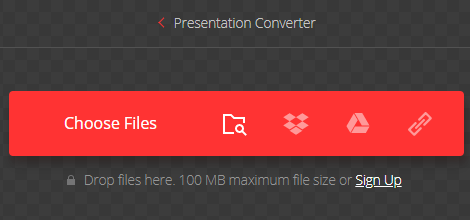
Convertio是将PowerPoint转换为视频的强大工具。 它还允许您转换支持300多种格式的不同类型的文件。 该过程非常快速且易于实现。 您只需将文件放在Convertio界面上就可以了。
转换在云中进行,因此不会占用计算机的处理能力。 转换类型支持各种输出设置以及允许自定义。 该站点通过在一定时间后删除上载和转换的文件来确保安全。 由于该工具基于浏览器,因此可以在多个平台上使用。
2.Online-Convert.com
这是将PowerPoint转换为视频的另一个工具。 它非常易于使用,但是在其网站上有弹出广告。 除了PPT到视频外,您还可以使用它来转换音频,视频,图像,文档,电子书,档案,设备,PDF,软件转换器等。
据该网站称,它受到许多公司的信任,包括DELL,BBC,SAMSUNG和HP等。 这个免费的工具可让您轻松快速地转换不同的文件类型。 如果找不到所需的具体转换,甚至可以联系其支持团队。 Online-Convert.com也可以在Google Play和App Store中找到。 您也可以使用其基于浏览器的站点。 如果要将PowerPoint转换为视频,这为您提供了很多选择。
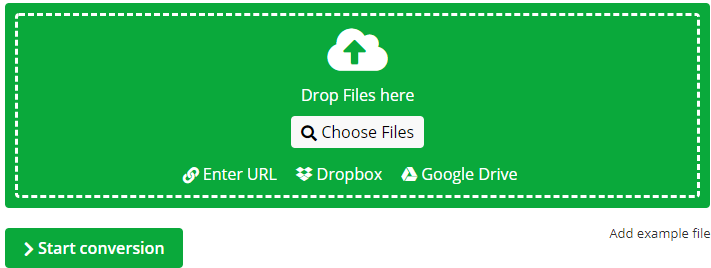
3.手动方式
也有手动方式将PowerPoint转换为Mac上的视频。 这种方法非常容易实现,并且可以在几乎所有版本的macOS上完成。 在下面查看有关如何执行此操作的步骤:
- 打开您的PPT。 在Mac计算机中启动PowerPoint演示文稿。
- 选择文件。 下一步是从菜单中选择“文件”,然后单击“导出”。
- 选择文件格式。 下一步是选择文件格式。 在这种情况下,您将选择一种常用的视频输出格式。 通常,可以使用MOV和MP4。
- 选择视频设置。 下一步是选择输出文件所需的视频设置。
- 对所有输出设置满意后,应单击“导出”选项。
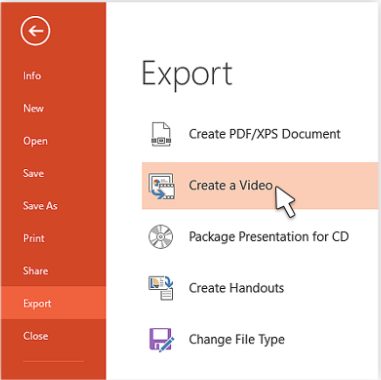
部分4。 结论
在这里,我们讨论了如何将PowerPoint转换为视频。 我们首先讨论了PowerPoint演示文稿是什么。 我们解释了所述演示的基础。 然后,我们继续讨论将PowerPoint转换为视频文件的三种不同方法。
这些包括使用Convertio,Online-Convert.com和其他手动方式。 因此,我们还说过您可以将“以前的演示文稿现在”视频转换为其他视频文件格式。 您甚至可以使用iMyMac Video Converter对其进行增强。 这是为您的演示文稿增添趣味的好方法!



